
방법 1:
1. 시작 항목을 끄려면 시스템 도구인 "msconfig"를 사용해야 합니다.
이 방법은 광고를 작성하는 이름과 서비스를 알고 있는 사용자에게 적합합니다.
2. 시스템 실행 기능을 켜세요.
시스템 실행을 클릭하거나 win+r 단축키를 눌러
3을 연 후, 실행 중 "msconfig" 명령을 입력한 후 입력이 완료된 후 확인을 클릭하여 #f#

4, "시스템 구성" 상자가 나타나면 서비스 항목
5을 선택합니다. 그런 다음 광고된 서비스 항목이 팝업되면 닫으면 됩니다.
이후에는 광고가 표시되지 않습니다
방법 2:
1. 문제를 해결하기 위해 보안 소프트웨어를 사용할 수 있나요?
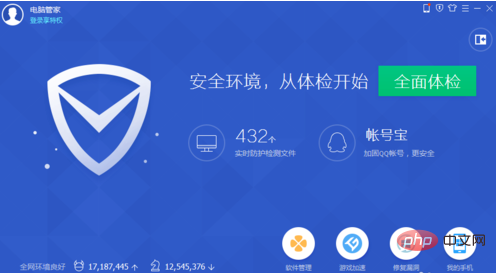
2. 먼저 플러그인을 정리합니다. 보안 소프트웨어에서 사용 가능한 플러그인 기능을 정리하기 위해 불필요한 플러그인을 삭제합니다

컴퓨터 중독이나 악성 소프트웨어가 있을 수 있으므로 신속하게 검사하고 종료합니다. 바이러스, 악성 소프트웨어 발견 후 삭제

위 내용은 win10 우측하단 팝업광고 취소하는 방법의 상세 내용입니다. 자세한 내용은 PHP 중국어 웹사이트의 기타 관련 기사를 참조하세요!